win7电脑老是弹出广告怎么解决 win7弹窗广告去除拦截方法
更新时间:2022-04-18 13:40:21作者:xinxin
很多用户在win7安装版电脑运行的过程中,桌面上老是会弹出一些垃圾弹窗广告,许多用户也对其很是无奈,其实win7系统在连接网络之后,由于系统中安装的一些软件往往会接受到无用的消息,这些就是我们所厌烦的弹窗广告,对此win7电脑老是弹出广告怎么解决呢?这里小编就来告诉大家win7弹窗广告去除拦截方法。
推荐下载:win7旗舰版免激活
具体方法:
方法一:1、首先,打开【控制面板】,点击【网络和Internet】,进去后再点击【Internet选项】,就会弹出【Internet属性】的窗口,选择【隐私】,然后勾选下方的【启用弹出窗口阻止程序】。
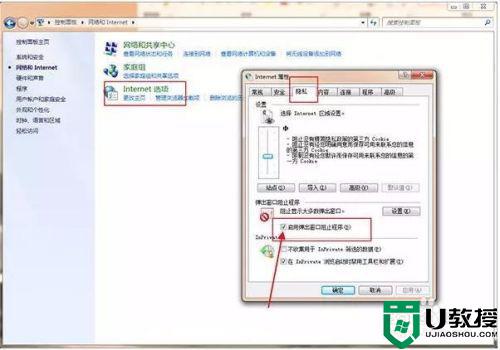
2、在勾选好之后,还要点击右边的【设置】按钮,然后在里面找到【阻止弹出窗口时显示信息栏】,点击取消它左边的勾选按钮,这样设置就基本不会再有广告弹窗了。
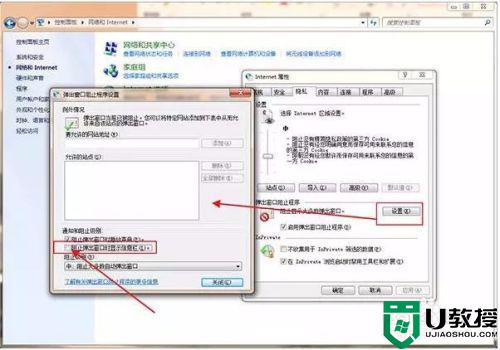
方法二:1、首先,点击电脑桌面上的【我的电脑】,右键选择【管理】,然后在【系统工具】的下方找到【任务计划程序】,点开它左边的小三角形符号找到【任务计划程序库】。
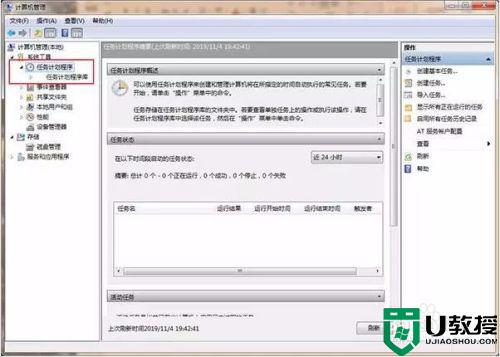
2、然后,点击任务计划程序库后,就会看到状态栏那里有很多应用都在【准备就绪】当中,用鼠标点击状态栏右键选择【禁用】,这样每天打开电脑的时候就不会触发到广告弹窗了。
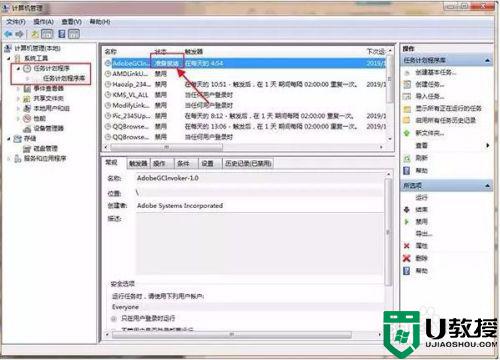
上述就是小编教大家的win7弹窗广告去除拦截方法了,如果你也有相同需要的话,可以按照上面的方法来操作就可以了,希望能够对大家有所帮助。
win7电脑老是弹出广告怎么解决 win7弹窗广告去除拦截方法相关教程
- 电脑拦截广告怎么设置win7 win7弹窗广告去除拦截方法
- 怎么彻底关闭win7弹窗广告 win7弹窗广告去除拦截方法
- win7怎么拦截电脑弹窗广告 win7系统如何拦截弹窗广告
- 弹窗广告去除拦截方法win7 开机广告太多了怎么禁止win7
- 电脑w7去除广告弹窗方法 win7电脑去除弹窗广告方法
- 怎么去除win7弹窗广告 win7电脑弹窗广告怎么彻底清除
- 拦截弹窗广告win7方法 windows7怎么阻止广告弹窗
- 怎么关闭电脑上的广告弹窗win7系统 弹窗广告去除拦截方法win7
- 如何去除电脑广告弹窗win7 win7怎么阻止弹窗广告
- win7怎么消除弹窗广告 windows7弹窗广告去除方法
- Win11怎么用U盘安装 Win11系统U盘安装教程
- Win10如何删除登录账号 Win10删除登录账号的方法
- win7系统分区教程
- win7共享打印机用户名和密码每次都要输入怎么办
- Win7连接不上网络错误代码651
- Win7防火墙提示“错误3:系统找不到指定路径”的解决措施
热门推荐
win7系统教程推荐
- 1 win7电脑定时开机怎么设置 win7系统设置定时开机方法
- 2 win7玩魔兽争霸3提示内存不足解决方法
- 3 最新可用的win7专业版激活码 win7专业版永久激活码合集2022
- 4 星际争霸win7全屏设置方法 星际争霸如何全屏win7
- 5 星际争霸win7打不开怎么回事 win7星际争霸无法启动如何处理
- 6 win7电脑截屏的快捷键是什么 win7电脑怎样截屏快捷键
- 7 win7怎么更改屏幕亮度 win7改屏幕亮度设置方法
- 8 win7管理员账户被停用怎么办 win7管理员账户被停用如何解决
- 9 win7如何清理c盘空间不影响系统 win7怎么清理c盘空间而不影响正常使用
- 10 win7显示内存不足怎么解决 win7经常显示内存不足怎么办

